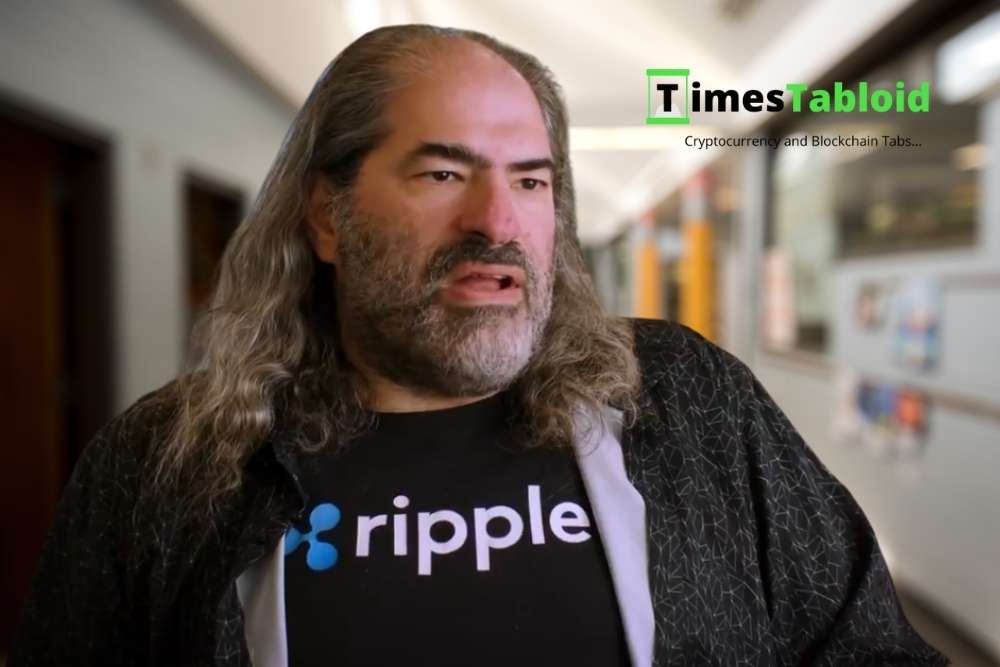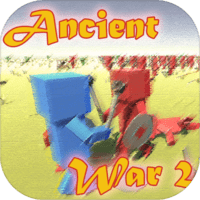excel表格怎么制作2020年周计划表?
时间:2021-05-22
来源:互联网
标签:
本条经验讲诉的是利用excel的一些设置和公式快速制作不同周同时自动更新相关日期的周工作计划表的技巧。
软件名称:Office 2016专业增强版 中文免费正式版(附安装教程) 64位软件大小:1.05GB更新时间:2019-04-22立即下载
1、用excel新建一个表格,在表格中用鼠标左键选中b2到e2的区域,点击上部工具栏合并后居中后点击鼠标右键,在弹出的菜单中选择设置单元格格式。
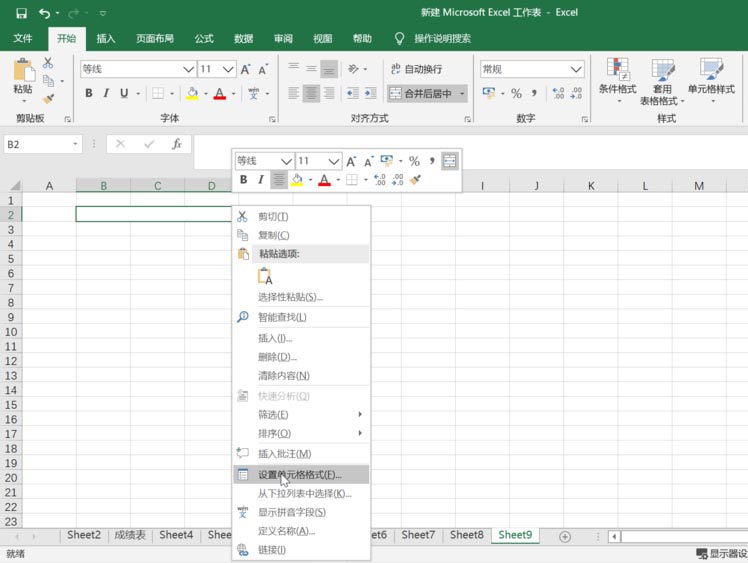
2、在设置单元格格式对话框中选择数字中的自定义,然后在自定义输入框中输入2020年第#周工作计划。点击右下角的确定。
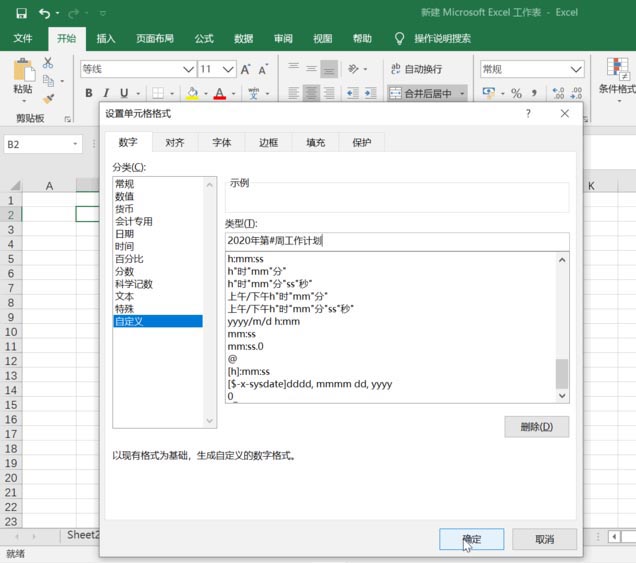
3、在单元格中输入1点击回车键,单元格显示为2020年第1周工作计划。在后面按照下图的内容分别制作相同的内容后调整格式。鼠标选择D3单元格,点击右键,选择设置单元格格式,随后在弹出的对话框中把单元格格式自定义为时间:m月d日至,点击右下角确定。
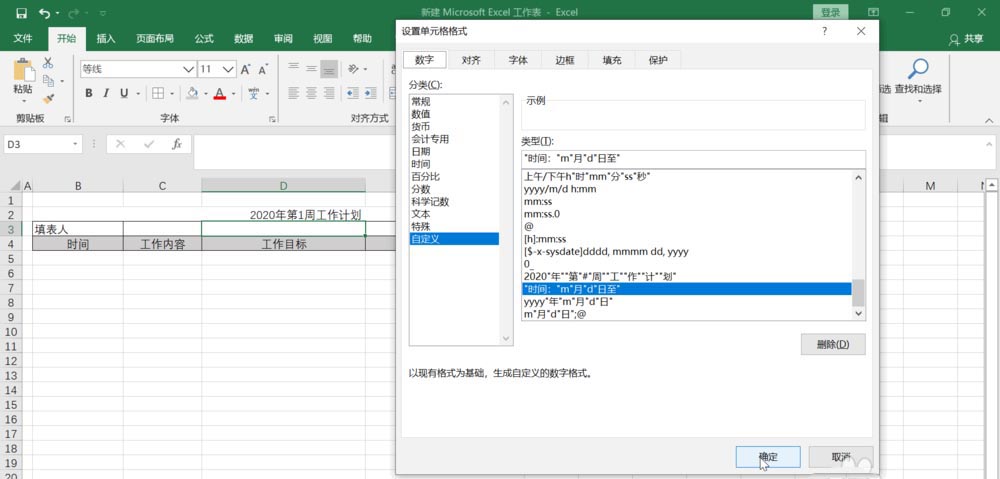
4、在单元格中输入2020-1-1,点击回车键,单元格显示时间:1月1日至,鼠标选中右边的一个单元格,按照步骤3的方法参照下图把单元格格式自定义为m月d日,点击右下角的确定。
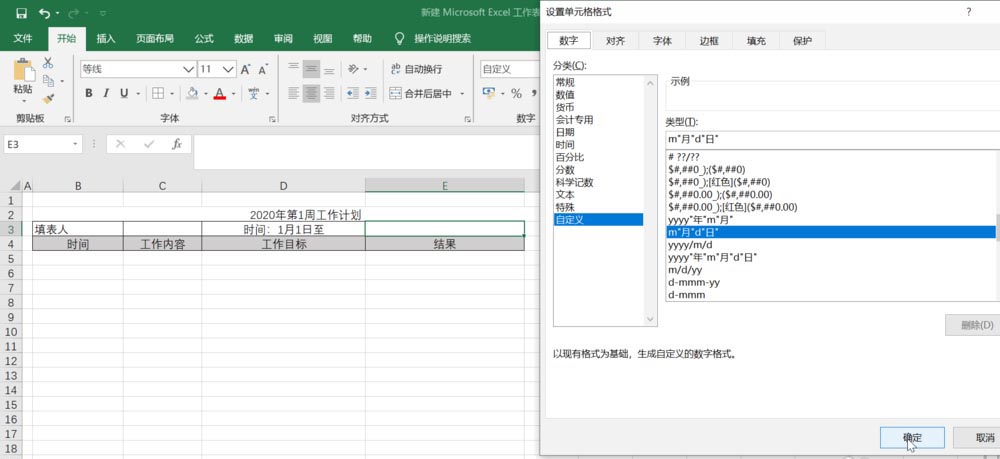
5、在第单元格中输入2020-1-5后点击回车键,单元格显示内容1月5日,在按照下图输入后面的内容。在输入星期一信息后要点击上部工具栏的自动换行让它成为上下排列的如图的样式。再把星期一设为下图的底色。
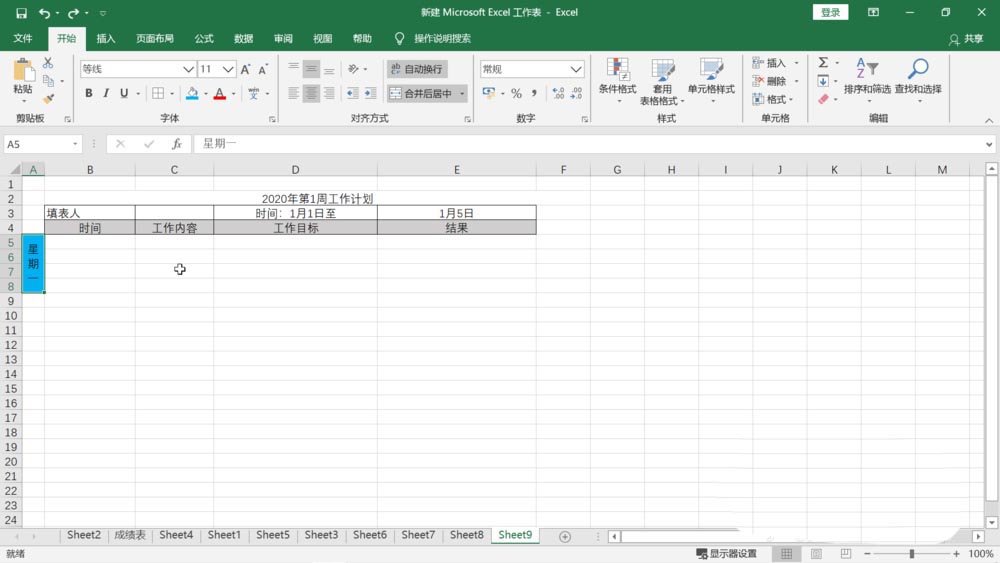
6、鼠标左键点击星期一拖动往下,直到显示星期日,调整这些单元格的格式并为它们设置不同的底色。

7、鼠标左键双击b13单元格,输入=d3。
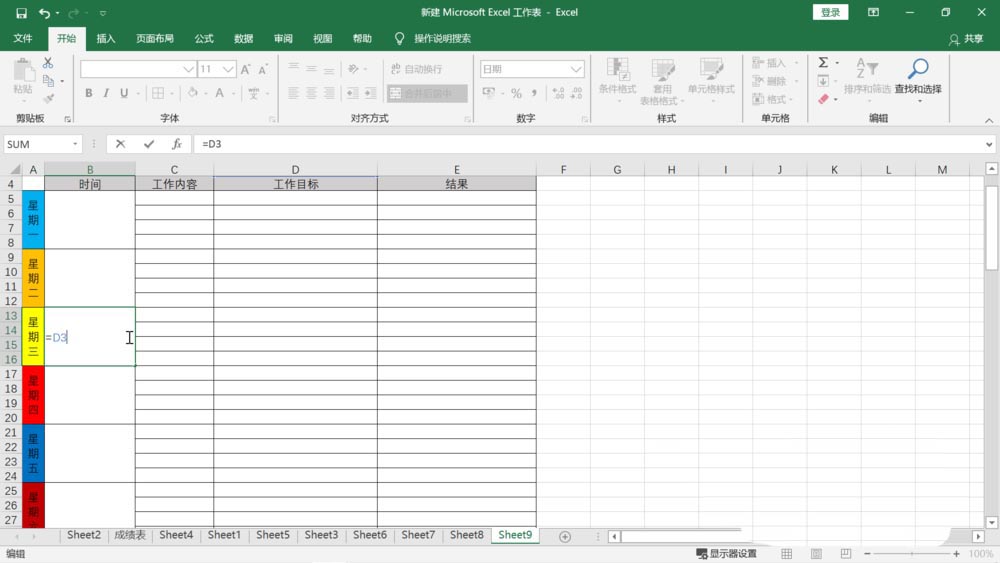
8、随后在设置单元格格式中把它的格式设置为如下图样式,点击右下角确定。
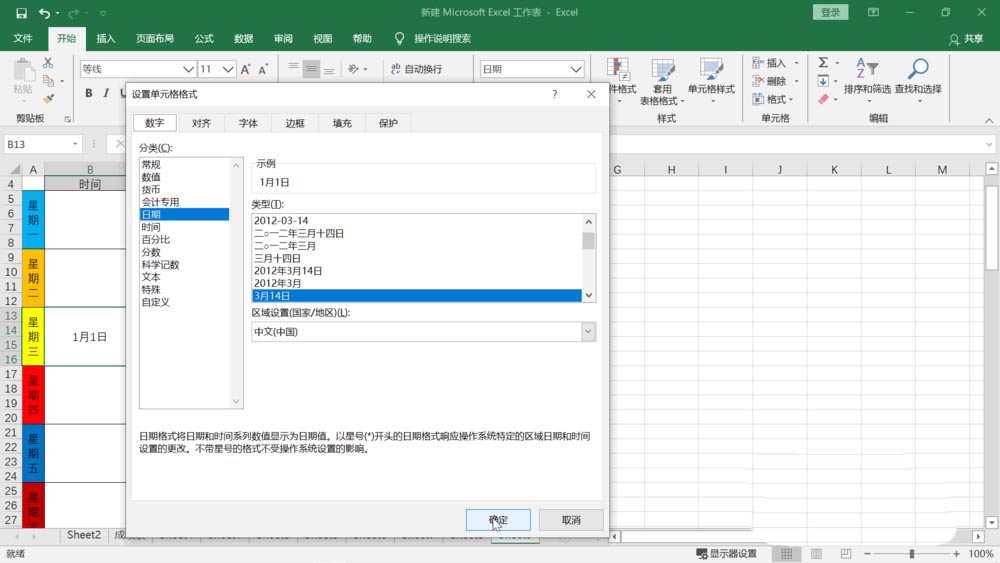
9、鼠标选中b2到b5单元格,选择上部工具栏的合并后居中,再把下面的星期后的单元格也做相应的合并,在星期四后的单元格中双击鼠标左键并输入=b13+1。
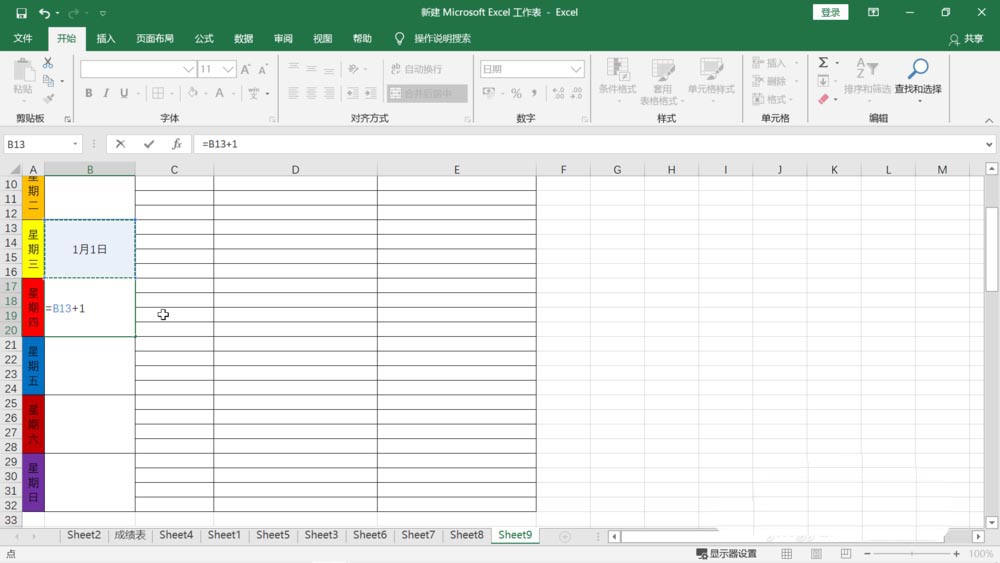
10、参照以上步骤把星期后的日期都制作出来。
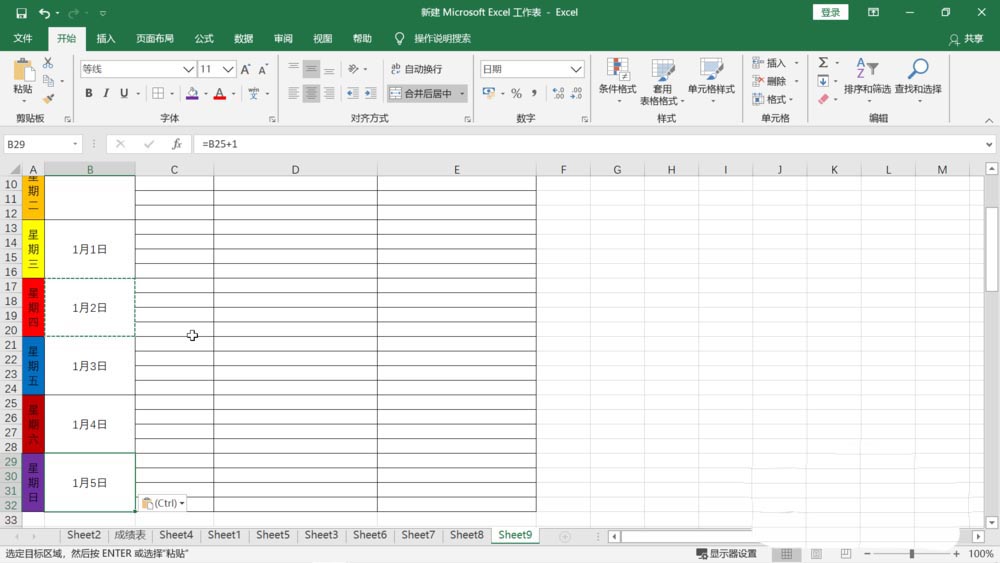
11、选中整个表格,点击右键选中复制。
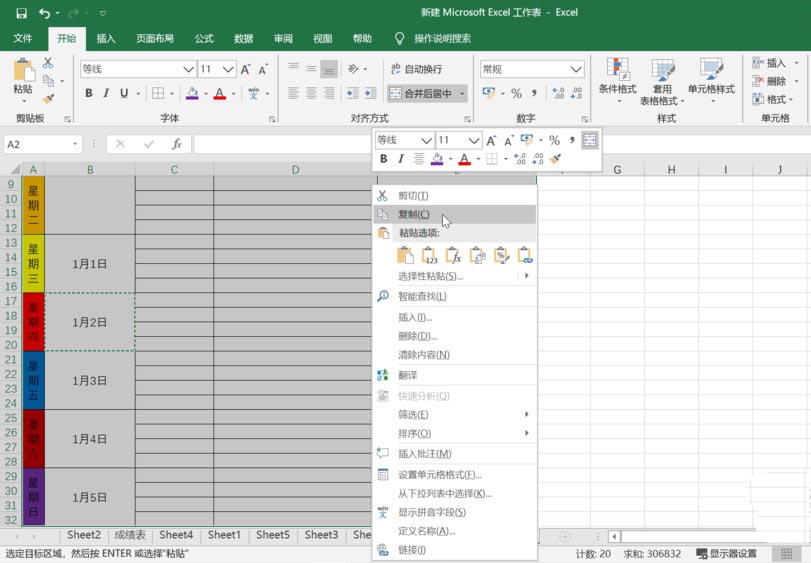
12、拖动页面向下,在第一个表格尾部空一行下的第一行第一列点击鼠标左键,按下CTRL和V键,粘贴复制的表格。随后在表格上部的第几周单元格中双击并输入=B2+1,B2单元格是上一个单元格的显示第一周的单元格。
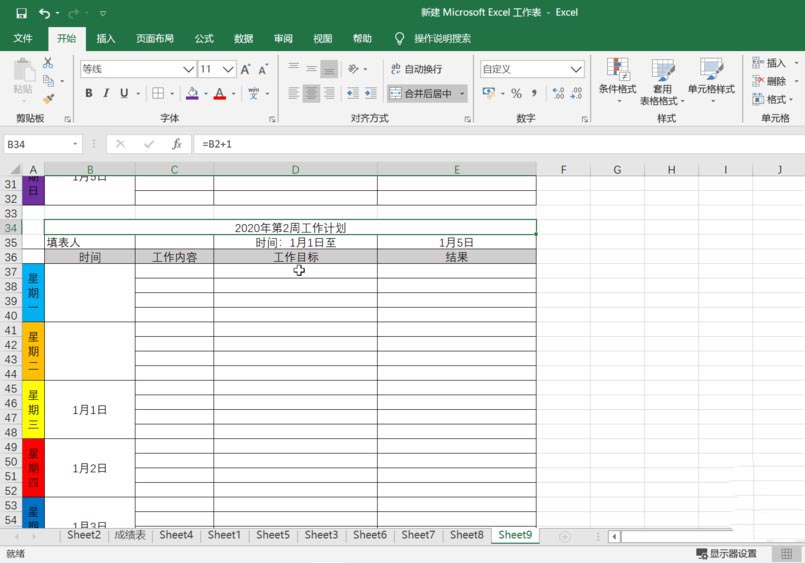
13、鼠标左键双击下方的每周日期开始的单元格,输入=D3+5,点击回车键,再在后面的每周日期截止的单元格中双击鼠标左键并输入=E3+7,点击回车键,两个日期都更新了,这时再把星期后的日期按照步骤7和步骤9的操作都制作出来。
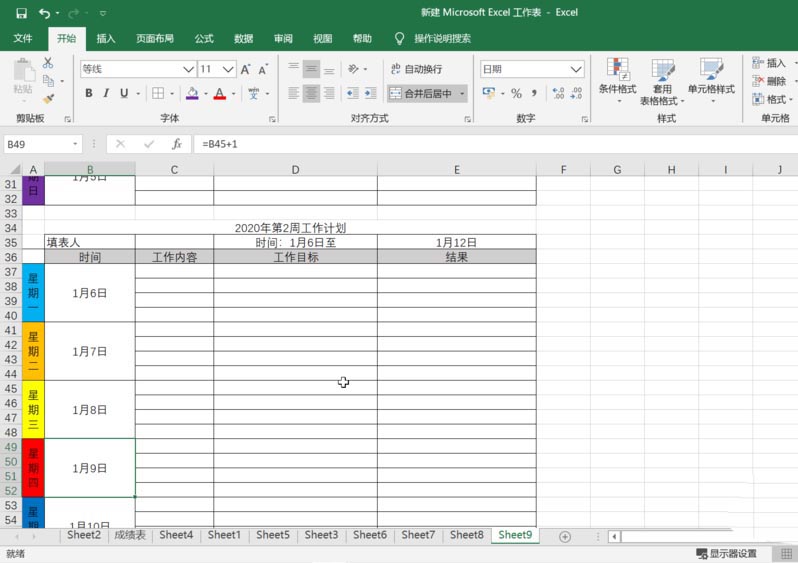
14、把这个修改的表格复制,然后拖动页面向下,在表格结尾下空一行后的第一行第一列点击一下,按下CTRL和V键,把星期日期开始时间中的公式修改为=D35+7。这时可以看见复制的新表格,不管是第几周的信息,还是星期开始的日期和结束的日期都更新了。后续如果要继续更新表格,只需把表格复制到后面粘贴,表格的第几周信息和日期都会自动更新。
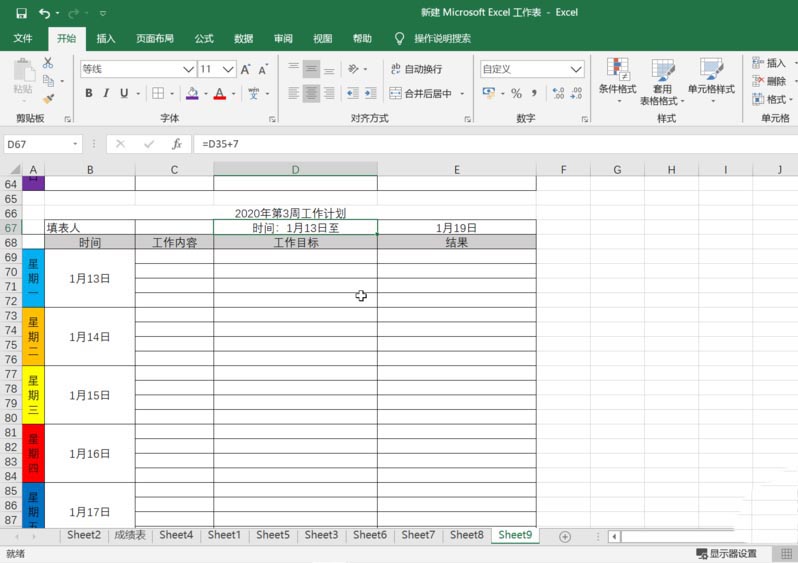
以上就是excel制作2020年周工作计划表的教程,希望大家喜欢,请继续关注PHP爱好者。
相关推荐:
Excel表格怎么制作工作进度跟踪表?
excel中VBA怎么设置共享工作簿权限?
excel2016怎么设置同时打印多个工作表?
-
 2023年中央空调十大品牌选购指南 家用商用高性价比推荐排行 时间:2025-09-28
2023年中央空调十大品牌选购指南 家用商用高性价比推荐排行 时间:2025-09-28 -
 免费装扮QQ空间详细教程 手把手教你打造个性化空间不花钱 时间:2025-09-28
免费装扮QQ空间详细教程 手把手教你打造个性化空间不花钱 时间:2025-09-28 -
 中国数字资产交易平台官网 - 安全可靠的数字货币交易与投资首选平台 时间:2025-09-28
中国数字资产交易平台官网 - 安全可靠的数字货币交易与投资首选平台 时间:2025-09-28 -
 支付宝账户注销步骤详解 手把手教你彻底关闭账号不留隐患 时间:2025-09-28
支付宝账户注销步骤详解 手把手教你彻底关闭账号不留隐患 时间:2025-09-28 -
 QQ空间皮肤装扮全攻略 教你轻松打造个性化主页 时间:2025-09-28
QQ空间皮肤装扮全攻略 教你轻松打造个性化主页 时间:2025-09-28 -
 Win7系统重装步骤详解 新手也能轻松掌握的电脑系统重装教程 时间:2025-09-28
Win7系统重装步骤详解 新手也能轻松掌握的电脑系统重装教程 时间:2025-09-28
今日更新
-
 AERO币未来走势预测 币安App实时行情与深度分析
AERO币未来走势预测 币安App实时行情与深度分析
阅读:18
-
 华为用户必看:幣安binance(币安)App安装失败怎么办?解决方案大全
华为用户必看:幣安binance(币安)App安装失败怎么办?解决方案大全
阅读:18
-
 什么神仙是什么梗?揭秘网络热词神仙的爆火真相,一秒get流行语精髓!
什么神仙是什么梗?揭秘网络热词神仙的爆火真相,一秒get流行语精髓!
阅读:18
-
 2026年MAV币购买指南 欧易交易所App详细操作教程
2026年MAV币购买指南 欧易交易所App详细操作教程
阅读:18
-
 幣安binance(币安)安卓版本怎么下载?华为手机专属安装步骤图解
幣安binance(币安)安卓版本怎么下载?华为手机专属安装步骤图解
阅读:18
-
 2026年MAV币投资策略:币安App价格预测与最佳入场时机
2026年MAV币投资策略:币安App价格预测与最佳入场时机
阅读:18
-
 鸡你太美是什么梗?揭秘蔡徐坤篮球梗爆火全网的洗脑神曲
鸡你太美是什么梗?揭秘蔡徐坤篮球梗爆火全网的洗脑神曲
阅读:18
-
 DYM币2026年价值预测及欧易App交易指南
DYM币2026年价值预测及欧易App交易指南
阅读:18
-
 华为手机无法在应用市场下载幣安binance(币安)?这里教你正确安装方式
华为手机无法在应用市场下载幣安binance(币安)?这里教你正确安装方式
阅读:18
-
 想知道什么圣杯是什么梗吗?揭秘网络热词圣杯的爆笑含义和来源,快来了解吧!
想知道什么圣杯是什么梗吗?揭秘网络热词圣杯的爆笑含义和来源,快来了解吧!
阅读:18